Πώς να διαγράψετε οριστικά έναν λογαριασμό LinkedIn
Miscellanea / / April 05, 2023
Εάν δεν χρειάζεστε πλέον τον λογαριασμό σας στο LinkedIn για οποιονδήποτε λόγο, μπορείτε απενεργοποιήστε ή διαγράψτε το. Αυτό το άρθρο θα σας δείξει ακριβώς πώς να διαγράψετε οριστικά έναν λογαριασμό LinkedIn. Όχι μόνο αυτό, θα σας καθοδηγήσει επίσης για το πώς να κάνετε λήψη των δεδομένων του λογαριασμού σας πριν κλείσετε τον λογαριασμό σας στο LinkedIn.

Σε αντίθεση με πολλές άλλες πλατφόρμες κοινωνικών μέσων, το LinkedIn δεν διατηρεί τις πληροφορίες σας ακόμη και μετά τη διαγραφή του λογαριασμού σας. Σας επιτρέπει να κάνετε λήψη των δεδομένων, να ζητήσετε περισσότερους τύπους δεδομένων ή να διαγράψετε έναν συγκεκριμένο τύπο δεδομένων. Θα συζητήσουμε τα πάντα λεπτομερώς σε αυτό το άρθρο. Ας πηδήξουμε αμέσως.
Πράγματα που πρέπει να γνωρίζετε πριν διαγράψετε τον λογαριασμό LinkedIn
Πριν διαγράψετε τον λογαριασμό σας στο LinkedIn, θα πρέπει να γνωρίζετε μερικά πράγματα. Εάν κλείσετε τον λογαριασμό σας, μπορείτε να τον ανακτήσετε εντός της περιόδου χάριτος των 14 ημερών, αλλά μέχρι τη στιγμή.
- Δεν θα έχετε πρόσβαση στις συνδέσεις ή τα δίκτυά σας.
- Ο λογαριασμός σας θα εξαφανιστεί από τον ιστότοπο του LinkedIn και τελικά από τις μηχανές αναζήτησης όπως το Google, το Bing και DuckDuckGo.
- Θα χάσετε τη συνδρομή σας στο LinkedIn Premium και τυχόν ομάδες που διαθέτετε.
Μη ανακτήσιμα δεδομένα
Τα σημεία που αναφέρονται παραπάνω μπορούν να αναβιώσουν και να αποκατασταθούν μόλις ενεργοποιήσετε ξανά τον λογαριασμό LinkedIn. Ωστόσο, υπάρχουν πράγματα που συνδέονται με τον λογαριασμό σας που δεν μπορείτε να ανακτήσετε και χάνονται για πάντα εάν κλείσετε τον λογαριασμό σας. Αυτό περιλαμβάνει:
- Εγκρίσεις και συστάσεις που έχετε λάβει.
- Προσκλήσεις σε εκκρεμότητα.
- Τα άτομα ή οι εταιρείες που ακολουθείτε.
- Συνδρομές ομάδας.
Εάν τα πράγματα που αναφέρονται παραπάνω σας ενοχλούν, μπορείτε να θέσετε τον λογαριασμό σας σε κατάσταση αδρανοποίησης. Αν είσαι σαν, περίμενε, τι; Βρείτε τη διαφορά μεταξύ των δύο παρακάτω. Συνέχισε να διαβάζεις.
Διαφορά μεταξύ αδρανοποίησης και κλεισίματος λογαριασμού LinkedIn
Υπάρχει αρκετή διαφορά μεταξύ της αδρανοποίησης ενός λογαριασμού και του κλεισίματος ενός λογαριασμού LinkedIn. Όταν βάζετε τον λογαριασμό σας στο LinkedIn σε κατάσταση αδρανοποίησης ή τον απενεργοποιείτε, τα δεδομένα που σχετίζονται με αυτόν θα παραμείνουν στον διακομιστή LinkedIn. Ωστόσο, οι πληροφορίες σας δεν θα είναι ορατές σε άλλους χρήστες.
Το LinkedIn θα σας επισημάνει ως «Μέλος του LinkedIn», που σημαίνει ότι δεν θα εμφανίζει το όνομά σας, τη φωτογραφία προφίλ, τις αναρτήσεις, τα σχόλια κ.λπ. Ο λογαριασμός σας δεν θα εμφανίζεται καν σε κανένα αποτέλεσμα αναζήτησης.

Από την άλλη πλευρά, όταν κλείνετε ή διαγράφετε οριστικά τον λογαριασμό σας στο LinkedIn, όλα τα δεδομένα στον λογαριασμό σας θα διαγραφούν οριστικά μετά από μια περίοδο χάριτος 14 ημερών.
Επομένως, εάν έχετε αποφασίσει και θέλετε να διαγράψετε οριστικά τον λογαριασμό σας στο LinkedIn, θα πρέπει πρώτα να κάνετε λήψη των δεδομένων σας.
Πώς να κάνετε λήψη δεδομένων LinkedIn πριν διαγράψετε τον λογαριασμό σας
Είναι ιδανικό να κατεβάσετε ένα αντίγραφο των δεδομένων σας πριν διαγράψετε οριστικά τον λογαριασμό σας. Λάβετε υπόψη ότι τα δεδομένα δεν θα περιλαμβάνουν λεπτομέρειες όπως "Άτομα που μπορεί να γνωρίζετε" ή "Ποιοι είδαν το προφίλ σας".
Επιπλέον, εάν μια σύνδεση έχει ορίσει τη διεύθυνση email της σε ιδιωτική, δεν θα μπορείτε να τη δείτε στα δεδομένα που έχετε λάβει. Εντάξει, τώρα ας μεταβούμε στα βήματα.
Σημείωση: Δεν υπάρχει επιλογή για λήψη των δεδομένων του λογαριασμού σας στο LinkedIn από κινητές συσκευές (Android/iOS). Έτσι, θα πρέπει να χρησιμοποιήσετε έναν επιτραπέζιο ή φορητό υπολογιστή για να το κατεβάσετε.
Βήμα 1: Μεταβείτε στο LinkedIn και συνδεθείτε με τα διαπιστευτήριά σας.
Επισκεφτείτε το LinkedIn

Βήμα 2: Κάντε κλικ στο εικονίδιο του προφίλ σας (Εγώ) στο επάνω μέρος της αρχικής σας σελίδας στο LinkedIn.

Βήμα 3: Από το αναπτυσσόμενο μενού, επιλέξτε «Ρυθμίσεις και απόρρητο».
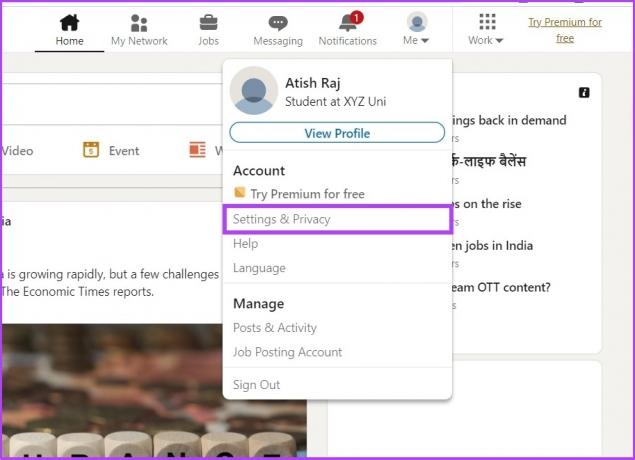
Βήμα 4: Μεταβείτε στο Απόρρητο δεδομένων από το αριστερό παράθυρο.
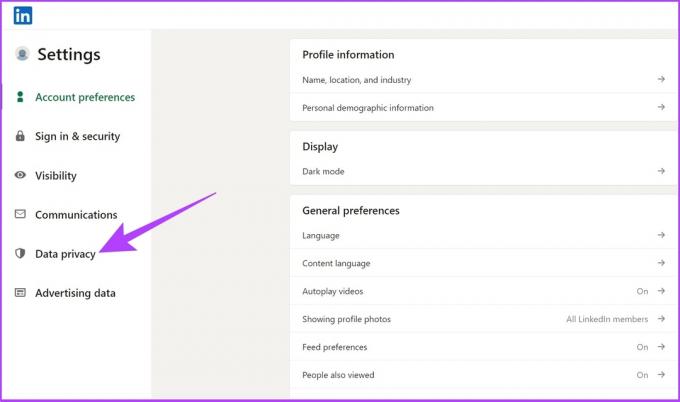
Βήμα 5: Στο δεξιό τμήμα του παραθύρου, κάντε κλικ στο «Λήψη αντιγράφου των δεδομένων σας» στην ενότητα «Πώς το LinkedIn χρησιμοποιεί τα δεδομένα σας».
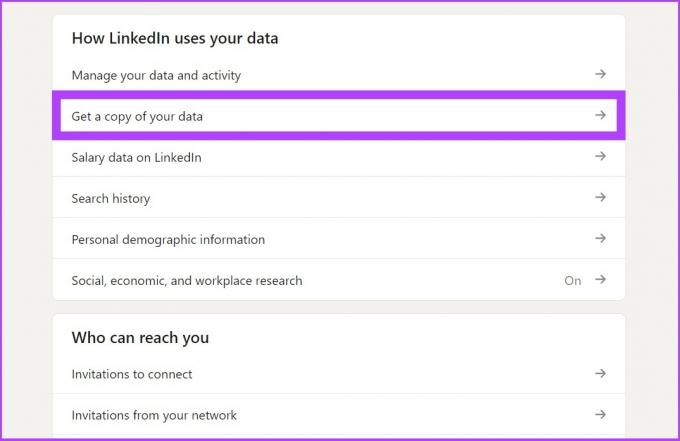
Βήμα 6: Επιλέξτε οποιαδήποτε από τις δύο επιλογές.
- Η πρώτη επιλογή σάς επιτρέπει να κατεβάσετε όλες τις λεπτομέρειες που έχει συγκεντρώσει το LinkedIn σχετικά με το προφίλ και τη δραστηριότητά σας μέχρι στιγμής.
- Η δεύτερη επιλογή σάς δίνει τη δυνατότητα να επιλέξετε τα αρχεία δεδομένων που θέλετε. Μπορείτε να επιλέξετε τα πλαίσια που θέλετε να λάβετε.
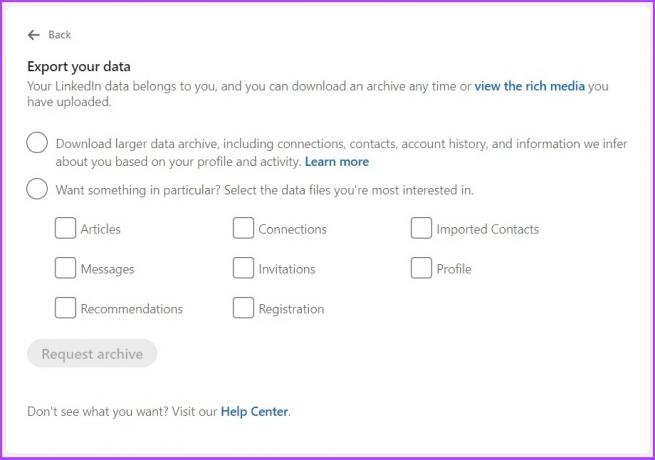
Βήμα 7: Αφού επιλέξετε ποια δεδομένα θέλετε να εξαγάγετε, κάντε κλικ στο Αίτημα αρχείου.
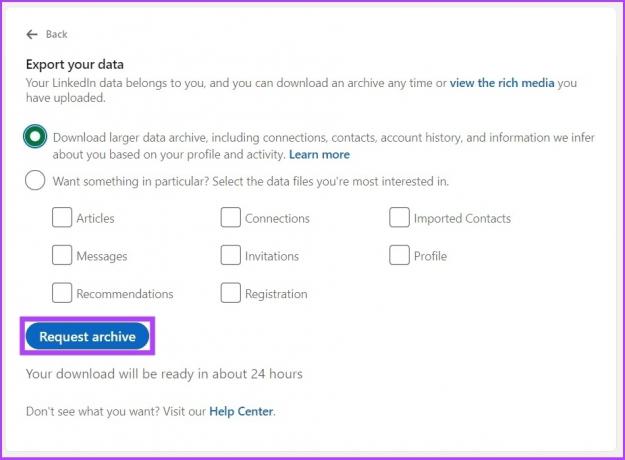
Το LinkedIn θα σας στείλει email ανά πάσα στιγμή από 10 λεπτά έως δύο ημέρες, ανάλογα με τον τύπο των δεδομένων που ζητήσατε. Στο μήνυμα ηλεκτρονικού ταχυδρομείου, θα λάβετε έναν σύνδεσμο για τη λήψη των πληροφοριών που ζητήσατε. Τα δεδομένα θα είναι διαθέσιμα για λήψη για 72 ώρες.
Τώρα που έχετε κατεβάσει τα δεδομένα του λογαριασμού σας στο LinkedIn, μπορείτε να προχωρήσετε στη διαγραφή του λογαριασμού σας στο LinkedIn. Ας πηδήξουμε σε αυτό.
Πώς να διαγράψετε τον λογαριασμό LinkedIn χρησιμοποιώντας ένα πρόγραμμα περιήγησης
Τώρα, ήρθε η ώρα να διαγράψετε τον λογαριασμό σας στο LinkedIn. Τα βήματα που περιλαμβάνονται σε αυτή τη μέθοδο είναι αρκετά απλά. Ας ξεκινήσουμε.
Βήμα 1: Μεταβείτε στο LinkedIn και συνδεθείτε με τα διαπιστευτήριά σας.
Επισκεφτείτε το LinkedIn

Βήμα 2: Κάντε κλικ στην εικόνα του προφίλ σας στην επάνω δεξιά γωνία και από το αναπτυσσόμενο μενού, επιλέξτε «Ρυθμίσεις και Απόρρητο».
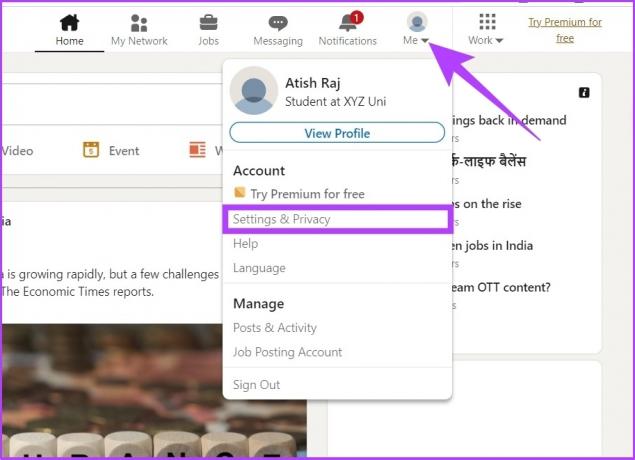
Βήμα 3: Κάντε κύλιση προς τα κάτω στη Διαχείριση λογαριασμού και κάντε κλικ στο Κλείσιμο λογαριασμού.
Σημείωση: Από προεπιλογή, όταν κάνετε κλικ στις «Ρυθμίσεις και απόρρητο», θα μεταβείτε στην ενότητα Διαχείριση λογαριασμού. Εάν δεν το κάνατε, κάντε κλικ στην ενότητα Διαχείριση λογαριασμού πριν μεταβείτε στο Βήμα 3.

Βήμα 4: Θα σας φανεί τι θα χάσετε όταν διαγράψετε τον λογαριασμό σας στο LinkedIn. Κάντε κλικ στο Continue.

Βήμα 5: Επιλέξτε τον λόγο για το κλείσιμο του λογαριασμού σας και κάντε κλικ στο Επόμενο.
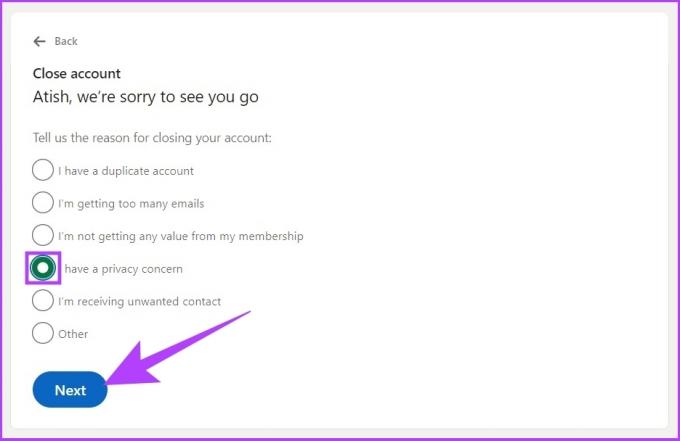
Βήμα 6: Τέλος, εισαγάγετε τον κωδικό πρόσβασής σας για να επαληθεύσετε τον λογαριασμό σας, επιλέξτε το πλαίσιο «Κατάργηση εγγραφής από τις επικοινωνίες ηλεκτρονικού ταχυδρομείου του LinkedIn, συμπεριλαμβανομένων των προσκλήσεων» και κάντε κλικ στο Τέλος.
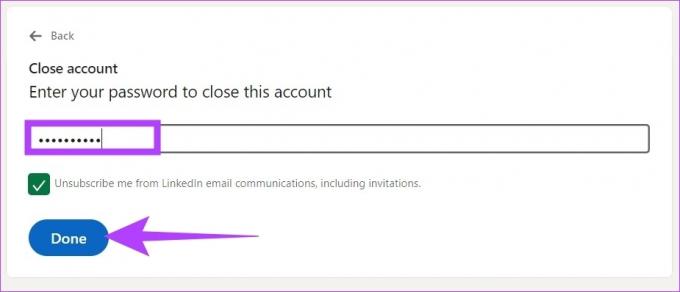
Και αυτό είναι. Ο λογαριασμός σας στο LinkedIn θα διαγραφεί. Τώρα, τι γίνεται αν θέλετε να διαγράψετε τον λογαριασμό σας στο LinkedIn από την κινητή συσκευή σας χρησιμοποιώντας την εφαρμογή LinkedIn; Συνέχισε να διαβάζεις.
Πώς να διαγράψετε το προφίλ σας στο LinkedIn χρησιμοποιώντας την εφαρμογή Android ή iOS
Τα βήματα είναι παρόμοια με εκείνα για τη διαγραφή ενός λογαριασμού LinkedIn από τον ιστό. Ακολουθήστε τα παρακάτω βήματα.
Βήμα 1: Ανοίξτε την εφαρμογή LinkedIn σε Android/iOS και tap στο εικονίδιο του προφίλ στην επάνω αριστερή γωνία.
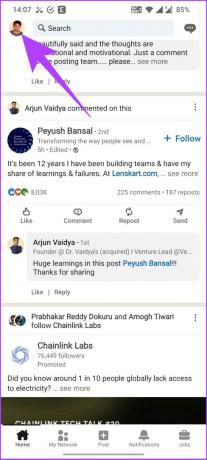
Βήμα 2: Μεταβείτε στις Ρυθμίσεις.

Βήμα 3: Τώρα, επιλέξτε Προτιμήσεις λογαριασμού.

Βήμα 4: Κάντε κύλιση προς τα κάτω στη Διαχείριση λογαριασμού και πατήστε Κλείσιμο λογαριασμού.
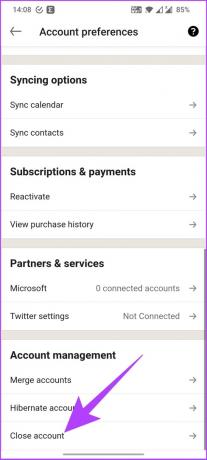
Βήμα 5: Θα δείτε τι θα χάσετε όταν κλείσετε τον λογαριασμό σας στο LinkedIn. Πατήστε Συνέχεια.
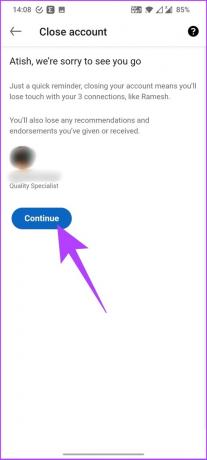
Βήμα 6: Επιλέξτε τον λόγο για το κλείσιμο του λογαριασμού σας και πατήστε Επόμενο.

Βήμα 7: Τέλος, πληκτρολογήστε τον κωδικό πρόσβασής σας για να επαληθεύσετε τον λογαριασμό σας, επιλέξτε το πλαίσιο «Κατάργηση εγγραφής από τις επικοινωνίες ηλεκτρονικού ταχυδρομείου του LinkedIn, συμπεριλαμβανομένων των προσκλήσεων» και πατήστε Τέλος.
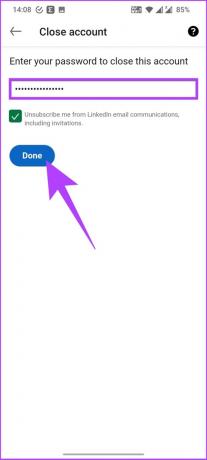
Και ορίστε! Είστε εκτός LinkedIn.
Τούτου λεχθέντος, είναι ανθρωπίνως δυνατό να ληφθούν αποφάσεις αυθόρμητα και η συνειδητοποίηση να χτυπηθεί αργότερα. Μην ανησυχείτε εάν βρίσκεστε σε αυτήν τη ζώνη και θέλετε να ανακτήσετε ή να επαναφέρετε τον λογαριασμό σας στο LinkedIn. Μπορείτε να ακολουθήσετε τα βήματα στην επόμενη ενότητα.
Πώς να επαναφέρετε τον λογαριασμό σας στο LinkedIn
Όταν διαγράφετε τον λογαριασμό σας στο LinkedIn, μπαίνει στην ουρά διαγραφής. Παραμένει εκεί για 14 ημέρες προτού διαγραφεί οριστικά. Έτσι, έχετε 14 ημέρες για να αλλάξετε γνώμη και να επαναφέρετε τον λογαριασμό σας στο LinkedIn. Ακολουθήστε τα παρακάτω βήματα.
Βήμα 1: Μεταβείτε στο καταχωρημένο αναγνωριστικό email σας και ελέγξτε για ένα email LinkedIn με θέμα «Λυπούμαστε που σας βλέπουμε να πηγαίνετε». Θα βρείτε έναν σύνδεσμο επανενεργοποίησης, κάντε κλικ σε αυτόν.
Σημείωση: Η αλληλογραφία χρειάζεται χρόνο για να φτάσει στα εισερχόμενά σας. Επομένως, μην κρατάτε την αναπνοή σας. Θα έρθει.
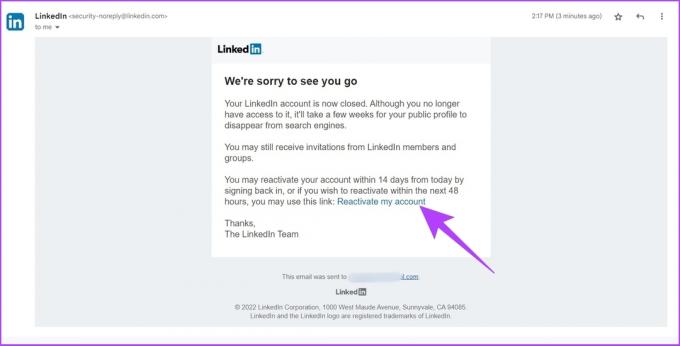
Βήμα 2: Ο σύνδεσμος επανενεργοποίησης θα σας μεταφέρει σε μια σελίδα. Κάντε κλικ στο Yes, Reactivate.

Μετά από αυτό, θα λάβετε ένα άλλο email που θα λέει ότι ο λογαριασμός σας έχει επανενεργοποιηθεί.
Βήμα 3: Τώρα, μπορείτε να μεταβείτε στον ιστότοπο ή την εφαρμογή του LinkedIn και να συνδεθείτε με τα διαπιστευτήρια. Θα εισαι μεσα.
Επισκεφτείτε το LinkedIn

Για αυτό πρόκειται. Επιστρέψατε στο LinkedIn. Ωστόσο, σημειώστε ότι πρέπει να εκτελέσετε τα παραπάνω βήματα εντός 14 ημερών από το αίτημα διαγραφής. Εάν όχι, ο λογαριασμός σας στο LinkedIn θα διαγραφεί οριστικά και δεν υπάρχει τρόπος επιστροφής από εκεί.
Εάν δεν θέλετε να επαναφέρετε τον λογαριασμό σας στο LinkedIn. Σε αυτήν την περίπτωση, μπορείτε να προστατέψετε τα δεδομένα σας ζητώντας από το LinkedIn να διαγράψει τα δεδομένα του λογαριασμού σας από τους διακομιστές του. Ακολουθήστε για να μάθετε πώς.
Πώς να διαγράψετε τα δεδομένα του λογαριασμού σας στο LinkedIn
Για να διαγράψετε τα δεδομένα σας στο LinkedIn, πρέπει να κλείσετε ή να θέσετε σε αδρανοποίηση τον λογαριασμό σας στο LinkedIn.
Λοιπόν, η διαγραφή των δεδομένων σας από τον λογαριασμό σας στο LinkedIn δεν είναι συντόμευση. Πρέπει να διαγράψετε μη αυτόματα τα άρθρα που δημοσιεύσατε, πιστοποιήσεις, διευθύνσεις email, μηνύματα κ.λπ. Ακολουθούν μερικά γρήγορα βήματα.
Βήμα 1: Μεταβείτε στη σελίδα βοήθειας του LinkedIn.
Επισκεφτείτε τη σελίδα βοήθειας του LinkedIn
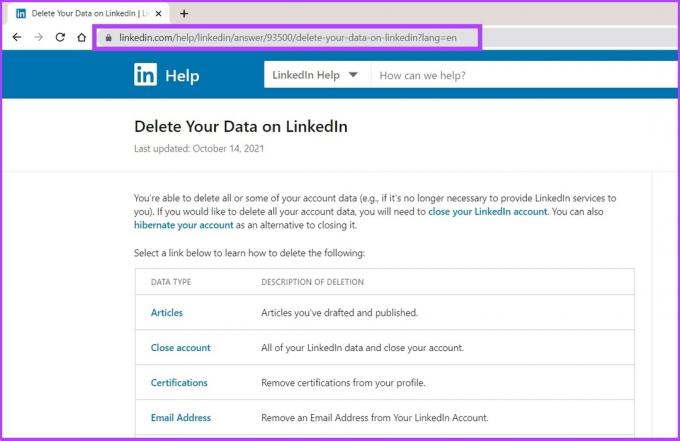
Βήμα 2: Επιλέξτε τον τύπο δεδομένων που θέλετε να διαγράψετε.
Σημείωση: Για χάρη αυτού του άρθρου, επιλέγουμε Ομάδες.
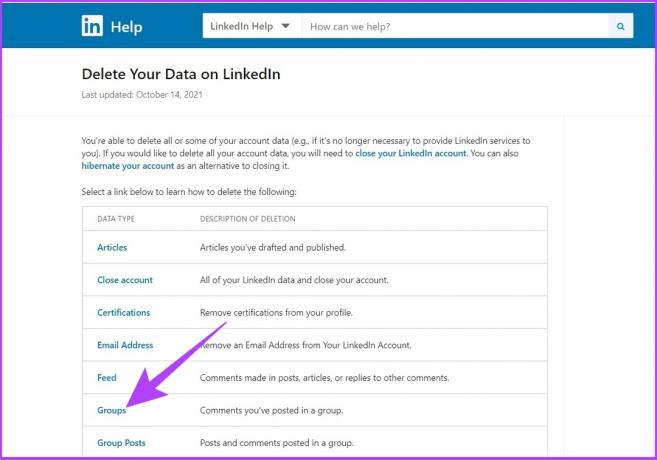
Βήμα 3: Ακολουθήστε τις οδηγίες βήμα προς βήμα για να το εκτελέσετε.
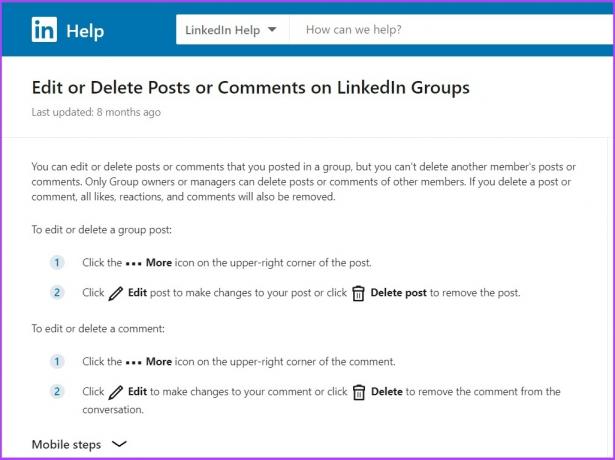
Βήμα 4: Εάν δεν βρήκατε τον τύπο δεδομένων που αναζητούσατε, μπορείτε να συμπληρώσετε τη Φόρμα διαγραφής δεδομένων του LinkedIn και να κάνετε κλικ στην Υποβολή.
Μεταβείτε στη Φόρμα διαγραφής δεδομένων LinkedIn
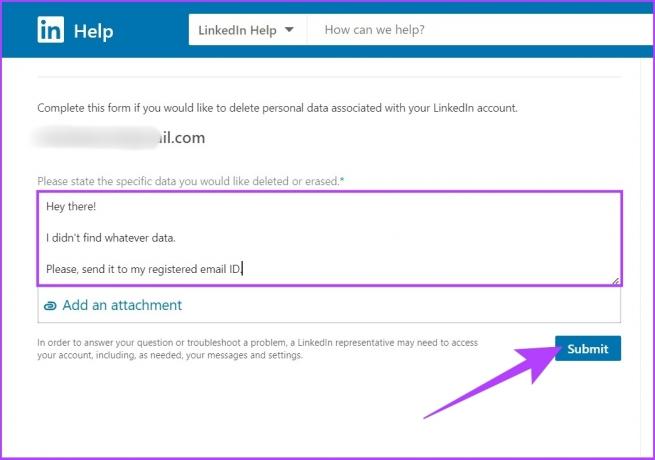
Αυτό είναι όλο. Ο τύπος δεδομένων που ζητήσατε θα διαγραφεί ή θα διαγραφεί από τους διακομιστές του LinkedIn.
Συχνές ερωτήσεις σχετικά με τη διαγραφή λογαριασμού LinkedIn
Ναι, μπορείτε να διαγράψετε τον λογαριασμό σας στο LinkedIn και να δημιουργήσετε έναν νέο.
Εάν το προφίλ σας στο LinkedIn έχει διαγραφεί, θα δουν ότι ένα μέλος του LinkedIn το έχει δει, αλλά δεν θα ξέρουν ποιος.
Το μόνο που χρειάζεται να κάνετε για να αποκρύψετε το προφίλ σας στο LinkedIn είναι να μεταβείτε στις «Ρυθμίσεις και απόρρητο» > κάντε κλικ στην Ορατότητα > επιλέξτε «Επιλογές προβολής προφίλ» > Τέλος, επιλέξτε την προτίμησή σας.
Ναι, απλώς μοιραστείτε τον κωδικό πρόσβασης και το όνομα χρήστη του λογαριασμού σας με το άτομο που θα το διαχειριζόταν. Ωστόσο, σας συμβουλεύουμε να μην το κάνετε αυτό, εκτός εάν εμπιστεύεστε πλήρως το άτομο.
Η διαγραφή ή το κλείσιμο ενός λογαριασμού LinkedIn μπορεί να ακούγεται απλή, αλλά δεν είναι. Υπάρχουν πολλοί παράγοντες, ειδικά όταν πρόκειται για επαγγελματικό δίκτυο, που πρέπει να λάβετε υπόψη πριν διαγράψετε οριστικά έναν λογαριασμό LinkedIn.
Εάν έχετε σύγχυση μεταξύ διαγραφής και αδρανοποίησης, επιλέξτε αδρανοποίηση. Ωστόσο, εάν το κλείσιμο του λογαριασμού σας στο LinkedIn είναι η τελευταία σας λύση, όλα τα βήματα που αναφέρονται παραπάνω θα σας βοηθήσουν.



